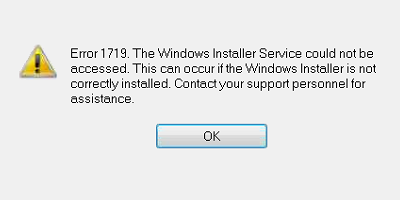Por que erro 1719 aparecer no meu Windows 10?
O Windows Installer é uma ferramenta específica destinada à instalação de software. Erro 1719 ('O serviço Windows Installer não pôde ser acessado ...') significa que algo está errado com este serviço, e qualquer programa com arquivos de instalação * .msi não poderá ser instalado. Isso acontece normalmente quando os arquivos do Installer estão corrompidos ou ausentes, ou se suas configurações estiverem configuradas incorretamente. Algum erro durante a instalação anterior, Os arquivos do instalador excluídos por engano ou corrompidos por um vírus podem levar a erros 1719. Leia mais se você quiser descobrir como remover o código 1719 erro no Windows 10.
Solução rápida automática:
maneira mais fácil de corrigir o Windows 10 Erro 1719 é usar otimizador de computador especial Reparo avançado do sistema. Ele irá analisar o seu computador para erros de sistema e problemas. Reparo avançado do sistema tem uma vasta gama de soluções para a maioria dos problemas do sistema, incluindo o Windows 10 Erro Erro 1719. Instale-o e executar a verificação, depois vê-lo corrigir problemas do seu sistema.
Desinstalar o Windows 10 programas incompatíveis
Aplicativos instalados que não são compatíveis com o Win 10 pode estar em falta por erro 1719 ocorrência. Programas antivírus e aplicativos de criptografia geralmente são os culpados aqui. Você pode navegar na Internet para determinar se as versões do software que você instalou são Windows 10 compatível. Se acontecer que eles não estão, tente desinstalá-los ou atualizá-los e veja se isso ajuda a resolver o erro 1719.
Nota: Para encontrar o número da versão dos aplicativos instalados, pressione a tecla Windows + X, selecione "Painel de controle", então "Programas e recursos" ou "Desinstalar um programa", dependendo das configurações do painel de controle. Encontre o nome do aplicativo na primeira coluna, e na coluna mais à direita, você verá o número da versão.
Início (ou parar e reiniciar) instalador do Windows
- Pressione a tecla Windows.
- Digite services.msc e pressione Enter.
- Na lista de serviços, localize o Windows Installer. Se o status for exibido como Executando, clique com o botão direito do mouse e escolha Parar.
- Clique com o botão direito e selecione Iniciar.
- Veja se esse erro foi removido 1719 no Windows 10.
Registre novamente o Windows Installer
- Pressione a tecla Windows, digite cmd.
- Encontre o cmd entre várias entradas que aparecerão, clique com o botão direito do mouse e selecione "Executar como administrador".
- Digite a senha do administrador, caso seja solicitado.
- A janela do prompt de comando será exibida. Copie e cole os seguintes comandos, um por um. Pressione Enter depois de cada.
Nota: Para descobrir qual versão do Windows você possui (32-bit ou 64 bits), pressione a tecla Windows + Pause / Break key e procure System type na janela que será exibida.Se você possui Windows de 32 bits:
msiexec / unregister
msiexec / registerSe você possui Windows de 64 bits:
%windir% system32 msiexec.exe / cancelar o registro
%% windir system32 msiexec.exe / regserver
%windir% syswow64 msiexec.exe / cancelar o registro
%windir% syswow64 msiexec.exe / regserver - Reinicie o computador e veja se esse erro foi resolvido 1719.
Execute o Verificador de arquivo do sistema
O Verificador de arquivos do sistema foi projetado para detectar arquivos de sistema com defeito ou ausentes e restaurá-los. Em alguns casos, para os arquivos serem restaurados, você pode ser solicitado a inserir o disco de instalação do Windows.
- Pressione a tecla Windows e digite cmd.
- Localize e clique com o botão direito do mouse na entrada cmd, selecione "Executar como administrador".
- Digite a senha do administrador, caso seja solicitado.
- Copie e cole o seguinte comando:
SFC / scannow - Aguarde a conclusão do processo. Se o comando não for executado, ou o Verificador de arquivos do sistema não consegue reparar arquivos corrompidos, copie e cole o comando:
DISM / Online / Imagem de limpeza / RestoreHealth
Pressione Enter e aguarde o processo terminar (isso levará alguns minutos). Repita o passo 4. - Reinicie o computador e verifique se isso ajudou a se livrar de 1719 erro no seu Windows 10.